I dagens artikel kommer vi att prata om GoPro-tidsfördröjning.
En tidsinställd video är i princip en sekvens av foton som har tagits med ett intervall och sedan spelas med mycket snabbare hastighet. Det är ett mycket praktiskt verktyg för att spela in scener som inträffar under en betydande tidsperiod, som solnedgång, soluppgång, moln, etc.
För GoPro-ägare är det relativt enkelt att skapa en time-lapse-video. Det finns huvudsakligen två olika metoder: du kan ändra GoPro tidsinställningsinställningar för att ta en serie foton med valda intervaller och sedan placera dem i en sekvens efter varandra; eller så kan du fotografera standard GoPro-video och öka hastigheten tills den blir tidsfördröjningseffekt du gillar. Följande inlägg visar dig dessa två metoder.

GoPro Time Lapse
Innan du fotograferar time-lapse-video, se till att du har samlat dina redskap.

Att välja rätt inställning är den svåraste delen när du fotograferar en GoPro-tidsperiod, du måste bestämma den optimala upplösningen, uppspelningshastigheten och ännu viktigare, rätt intervall för fotografering. Nedanstående parametrar är de vanligt använda GoPro tidsinställda intervallinställningarna du kan hänvisa till.
1. Välj din plats noggrant och se alltid till att du har en kontaktpunkt för dina tidsinställda bilder.
2. Oroa dig inte för varje bild: inte alla bilder kommer att bli bra. Du kan helt enkelt redigera den efter fotograferingen.
steg 1Hitta den bästa utsikten för att fotografera din GoPro tidsinställdvideo och placera din GoPro med stativet.

steg 2Ställ in din GoPro genom att gå igenom Res, FOV och intervall.

steg 3Tryck på inspelningsknappen och vänta. Detta kommer att vara lång tid, så du måste vara tålamod.
steg 4När fotograferingen är klar överför du dina bilder till GoPro Studio. Det kommer automatiskt att producera sömlös time-lapse-video från dina foton. Du kan spara projektet på din dator eller dela det direkt.
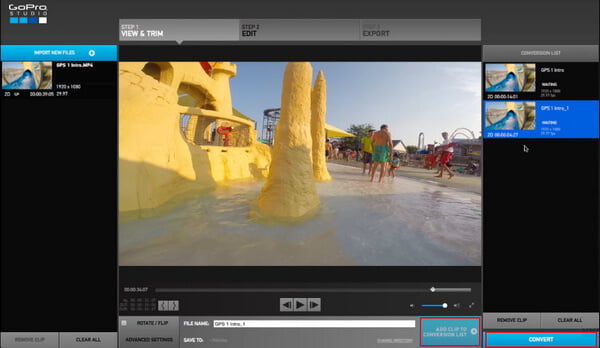
Med den första metoden kan den slutliga videon verka hoppig och jitterig om för få bilder används. Det finns också en annan metod för att göra GoPro tidsfördröjning, vilket är att ställa in din GoPro till spela in video som du normalt skulle använda och sedan använda tidsfördröjningseffekt med ett efterproduktionsprogram. På det här sättet kan du ha en sömlös tidsfördröjningsvideo, men det kommer att kosta minneskortlagring och slösa mer batteritid.
Många avancerade GoPro-videoredigeringsprogram ger möjlighet att tillämpa tidsfördröjningseffekt efter att du har importerat standard GoPro-video. Om du till exempel är en Mac-användare kan du göra det skapa tidsinställd video i iMovie. Här vill vi rekommendera dig en kraftfull GoPro videoredigerare som du kan använda på PC eller Mac.
Om du vill välja en GoPro-kamera kan du läsa det här inlägget för att kontrollera det GoPro jämförelse och alternativ.
I den här artikeln har vi visat dig hur man fotograferar time-lapse-video med GoPro. Har fortfarande fler frågor om GoPro-tidsfördröjning? Lämna gärna dina kommentarer nedan.

